Öka Farten på Internet Radio
söndag, juli 02, 2006
För oss som inte kan leva utan Internet radio är varje liten "repa" i musikströmmen ett allvarligt sjukdomssymptom som måste åtgärdas akut. Det första steget är att optimera systemet för att ta emot musikströmmar. Ingreppet tar några minuter och går ut på att konfigurera nätverkskortet för snabb hantering inkommande musik. Bokmärk den här sidan så att du enkelt kan ändra inställningarna igen vid ett annat tillfälle om det skulle behövas.
1. För att se hur systemet är inställt för att ta emot musik via så kallade UDP paket går vi till nätverkskortets avancerade inställningar. Gå till Kontrollpanelen, välj Nätverksanslutningar. I fönstret som kommer fram, högerklicka på ikonen för din Internetanslutning (se bilden nedan) och välj Egenskaper.
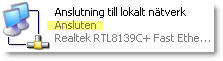
2. I fönstret som kommer fram och som du ser på bilden nedan klickar du på knappen Konfigurera.
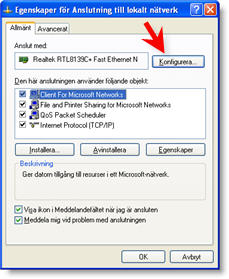
3. Välj sedan Avancerat.
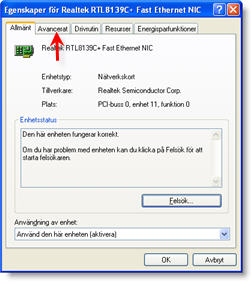
4. När de avancerade inställningarna är synliga som på bilden nedan ska du först titta i det vita fältet till vänster som det står Egenskap ovanför. Här markerar du Link Speed/Duplex Mode. Därefter går du till det vita fältet till höger som det står Värde ovanför. Notera vad som står i fönstret, t ex genom att skriva det på ett papper eller i ett dokument på datorn, så att du kan ställa tillbaka det värdet senare om du behöver.
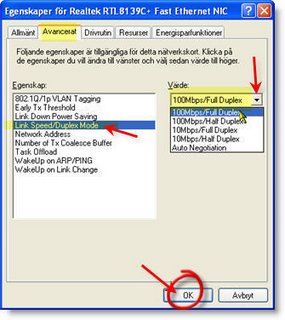
Med den lilla svarta pilen till höger får du fram en meny som visar olika hastigheter/alternativ. Här väljer du 100Mbps/Full Duplex. När det är klart och samma text återfinns i det vita fönstret så återstår bara att klicka på OK. Du kan stänga alla fönster som har med Nätverksanslutningar, Kontrollpanel osv. attt göra om sådana fortfarande är öppna.
5. Får du ett meddelande att datorn måste startas om för att ändringarna ska gälla så gör du det vid en lämplig tidpunkt - t ex nu. Annars är du klar med dina nya inställningar och kan prova att lyssna på din favoritmusikkanal direkt för att se om mottagningen blev bättre.
Andra Orsaker
Du har nu ställt in systemet att ta emot musikpaket så snabbt som möjligt. Märker du inte någon skillnad, d v s du har fortfarande ett problem med hur musik från Internet spelas på ditt system, kan det vara din brandvägg som begränsar trafiken. Är du säker på att datorn inte har några virus eller spyware kan du testa att lyssna på musik utan brandvägg i ett par minuter. Blir det bättre får du undersöka hur du ändrar inställningarna i brandväggen, alternativt prova en annan brandvägg.
Olika system kräver olika mycket resurser för att spela musik. Har du också problem att spela musikfiler som är lagrade på din dator eller från en CD så kanske systemet använder för mycket minne eller processorkraft för den här uppgiften. För att lösa det problemet bör du söka information hos tillverkaren.
Testa Hastigheten
Internet musik kommer i en ström av små paket till din dator. Dessa kallas UDP och kommer normalt lite snabbare än den vanliga Internettrafiken som kallas TCP. Du kan själv kontrollera hastigheten på din TCP och UDP trafik med bredbandstestet TPTEST. Ladda hem och installera programmet - länken tar dig till en sida med instruktioner. När programmet är installerat, gå till Arkiv och välj Rapport. Se bilden nedan.
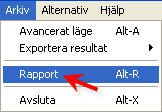
Det är ett omfattande test som tar ca fem minuter. Resultatet visas i ett textdokument som du kan spara på din hårddisk genom att klicka på Spara till Fil i nedre högra hörnet.
När testet är färdigt, scrolla nedåt tills du kommer till TCP- och UDP informationen som ser ut som på bilden nedan. Där ser du hur snabb din Internetuppkoppling är för närvarande.

Som du ser av det här testet är min UDP trafik inte lika snabb som TCP trafiken trots att jag konfigurerat nätverkskortet. Om jag får problem med Internet radio kan jag kontrollera andra inställningar, t ex brandväggen. Vad du inte ser är att min UDP trafik är dubbelt så snabb nu jämfört med innan jag ändrade inställningarna i nätverkskortet och körde samma test. Testet ovan gjordes på en Telia 24 Mbit DSL uppkoppling.
Taggar:






